Para escribir o editar documentos, es posible que pienses que MS Office es la aplicación principal que necesitas. Sin embargo, a medida que el formato PDF se utiliza cada vez más ampliamente, también se ha vuelto cada vez más popular un escritor de PDF gratuito. Hay algunos de los mejores escritores de PDF disponibles tanto en línea como fuera de línea.
Entonces, ¿cómo encuentras la mejor herramienta de escritura de PDF en el mercado según tus necesidades? ¡Este artículo te ayudará! Hemos cubierto los 7 mejores escritores de PDF gratuitos actualmente disponibles en el mercado, incluyendo -PDFelement, Adobe Acrobat, y más. Con estas herramientas, puedes escribir fácilmente en un PDF.
- Parte 1: ¿Qué es un escritor de PDF?
- Parte 2: Los mejores escritores de PDF para PC [Descarga gratuita]
- #1.PDFelement - Editor y escritor de PDF
- #2.Adobe Acrobat - Escritor de PDF
- #3.Free CutePDF Writer
- Parte 3: Los mejores escritores de PDF grstuitos y online
- #1.HiPDF - Escritor de PDF en línea gratuito
- #2.PDFescape - Escritor de PDF en línea
- #3.Xodo - Editor y escritor de PDF en línea
- Parte 4: ¿Cuál es el mejor escritor de PDF para ti?
- Parte 5: Preguntas frecuentes sobre el escritor gratuito de PDF
¿Qué es un escritor de PDF?
Un escritor de PDF es una herramienta de PDF fácil de usar para crear, ver, editar, convertir, anotar y firmar documentos PDF. En comparación con un editor de PDF, un escritor de PDF es más ligero y fundamental. Algunos escritores de PDF, como CutePDF Writer y bioPDF PDF Writer, se utilizan principalmente para crear documentos mediante la impresión; mientras que otros, como PDF Writer by PDF Pro, te permiten no solo convertir y crear PDFs, sino también escribir en PDFs (agregar texto, anotar, marcar).
Además, puedes obtener un escritor y editor de PDF, como Adobe Acrobat y Wondershare PDFelement, que son herramientas de PDF completas con características avanzadas como la edición de PDF escaneados, la conversión de PDF a otros formatos de archivo, la edición de imágenes, la compresión, características de inteligencia artificial, y más.
Los mejores escritores de PDF para PC [Descarga gratuita]
Aquí tienes una lista de los mejores programas de escritura de PDF para descargar gratis en Windows y Mac. Estos escritores de PDF te permiten editar, crear, convertir, comprimir y firmar archivos PDF fácil y rápidamente.
1. PDFelement - Escritor y editor de PDF
PDFelement es un programa escritor de PDF compatible con los sistemas Windows, Mac, iOS y Android. Actualmente es uno de los mejores escritores de PDF gratuitos para Windows 11, 10, 8, 7 y Mac en el mercado. Con sus características profesionales, puedes fácilmente:
- Escribir en PDF documentos, como añadir texto, imágenes y firmas en PDF.
- Añadir notas, subrayar o tachar cualquier texto, y dibujar en PDF utilizando las funciones de lápiz y borrar.
- Convertir PDFs, crear, combinar y organizar documentos con facilidad.
- Realizar OCR para que los PDF sean editables. Este escritor de PDF hace que el texto de los archivos PDF (incluso los escaneados) sea editable para que puedas corregir errores ortográficos o realizar cambios.
- Protege tu documento contra copias y ediciones.
- Herramientas de inteligencia artificial para resumir, corregir y traducir PDFs.
Por lo tanto, esta es una opción fantástica para tus necesidades, y puedes descargar este escritor de PDF para Windows y Mac para una prueba gratuita.

![]() Impulsado por IA
Impulsado por IA

Ventajas:
- Flexibilidad
- Seguridad
- Facilidad de uso
- OCR para escribir en PDF escaneados
- Convertir PDF a Word, Excel, PPT y más de alta calidad
- Soporte para traducción de PDF en más de 100 idiomas
- La capacidad de organizar y reordenar fácilmente las páginas de PDF
Reseña para Wondershare PDFelement

![]() Impulsado por IA
Impulsado por IA
Cómo escribir en un PDF de forma gratuita
Un desafío común que muchas personas tienen con los archivos PDF es que no pueden realizar ediciones en el texto dentro del documento PDF. Ahora, sigue los pasos descritos a continuación para aprender cómo usar PDFelement como escritor de PDF en Windows.

![]() Impulsado por IA
Impulsado por IA
Paso 1: Importar y abrir documento PDF
Primero, instale y ejecute PDFelement en su computadora. Después, haga clic en el botón "+" que se encuentra en la ventana de inicio para localizar y cargar su archivo. A continuación, haga clic en el botón "Abrir" para ver el documento importado.

Paso 2: Escribir en PDF de forma gratuita
Una vez que haya abierto su archivo PDF, haga clic en la pestaña "Editar". Haga clic en el botón "Agregar texto" para añadir nuevo contenido a su archivo. También puede añadir un cuadro de texto, donde desea que aparezcan sus notas en el documento PDF, y puede realizar los cambios deseados como cambiar color, tamaño y posición del cuadro de texto. Al hacer doble clic en el texto que desee, puede realizar todos los cambios deseados.

Además, también puede dibujar en el PDF o añadir notas a un PDF dentro de la pestaña "Comentar" en PDFelement. Es bastante fácil de usar y puede ayudarle a mejorar su eficiencia en el trabajo con muchas herramientas útiles.
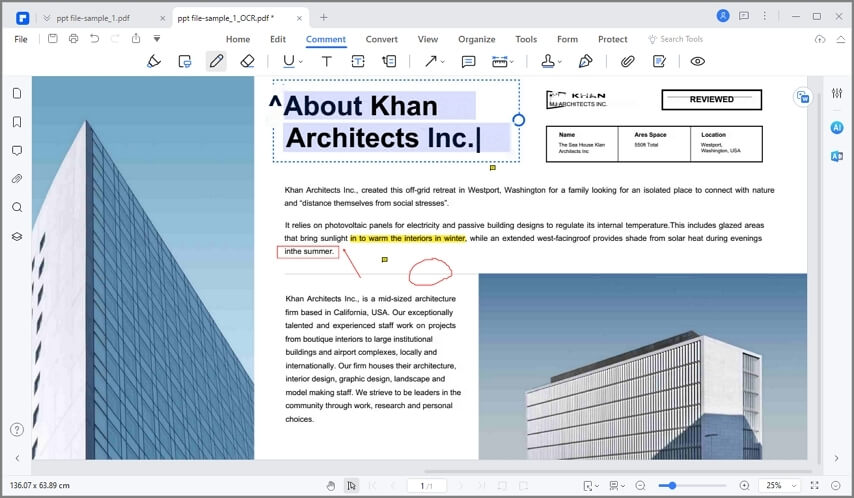
Paso 3: Guardar el documento PDF
Después de escribir un nuevo texto en su documento PDF, guarde el archivo editado en su computadora. Haga clic en la pestaña "Archivo" que se encuentra en la esquina superior izquierda. Luego, haga clic en el botón "Guardar" para guardar su archivo o haga clic en "Guardar como" para elegir una nueva ubicación para guardar sus documentos.

![]() Impulsado por IA
Impulsado por IA
2. Acrobat Adobe - Escritor de PDF para Mac y Windows
Acrobat es un escritor de PDF sin conexión que necesita instalar en su PC o Mac. Como descarga gratuita de escritor de PDF para Windows y Mac, la funcionalidad está limitada a anotaciones y firmado de PDFs, y estas características están disponibles después de que termine el período de prueba gratuito. Sin embargo, la ventaja es que puede actualizar en cualquier momento a la versión completa, que permite la edición de PDF. La versión gratuita actúa como una herramienta útil para hacer anotaciones y comentarios en archivos PDF.
Ventajas:
- Interfaz pulida con una clara segregación de funciones
- Fácil actualización a Acrobat DC o Pro DC
- Obtén acceso a una madura herramienta PDF con muchas características adicionales al actualizar
Desventajas:
- El escritor de PDF gratuito es una versión inferior a la completa
- La actualización a una suscripción de pago o licencia perpetua es costosa
Reseña para Adobe Acrobat

3. CutePDF Writer - Escritor de PDF gratuito para Windows
CutePDF Writer es uno de los mejores escritores de PDF gratuitos disponibles para Windows 10, 8 y 7, que te permite exportar cualquier archivo generado desde una aplicación de Windows a un archivo PDF. Puedes exportar documentos desde sus formatos de archivo originales a PDF eligiendo CutePDF Writer y accediendo al menú de impresión en tu computadora. Los modelos compatibles incluyen Windows Vista/7/8/8.1/10.
Ventajas:
- Disponible en varios idiomas
- Es gratis de usar
- Sin marcas de agua
Desventajas:
- Instala otro software no solicitado en tu dispositivo
Reseña para CutePDF Writer
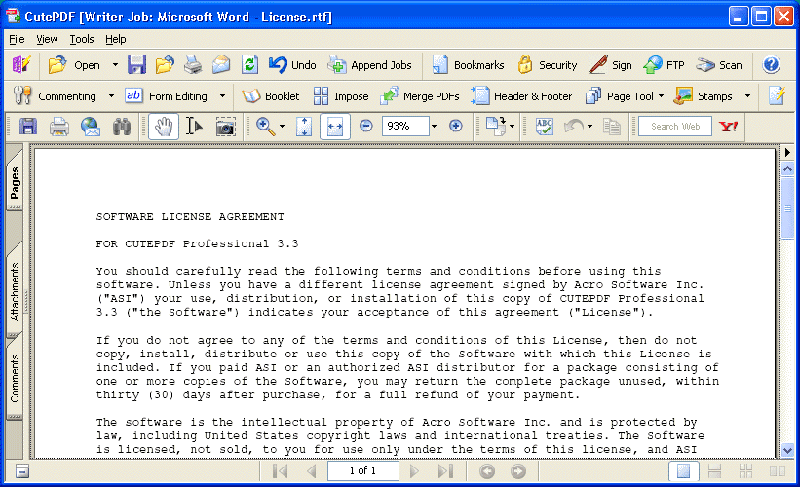
Los mejores escritores de PDF grstuitos y online
1. PDFescape - Escritor de PDF en línea
PDFescape Online PDF Editor también es un escritor de PDF en línea gratuito. Con este software gratuito de escritura de PDF, puedes utilizar las funciones de este escritor de PDF gratuito para editar PDFs, crear formularios PDF, proteger PDFs y anotar PDFs. Los modelos compatibles incluyen Chrome, Firefox, Edge, IE, Opera y Safari.
Ventajas:
- El conjunto completo de características
- Produce documentos de alta calidad
- Ofrece seguridad
Desventajas:
- No se puede utilizar sin conexión
Reseña para PDFescape PDF Writer

2. HiPDF - Escritor de PDF gratuito y online
Otra excelente herramienta en línea de Wondershare es HiPDF, un servicio gratuito en línea de PDF que le brinda todas las herramientas necesarias para manejar flujos de trabajo con PDF. También puede registrarse y aprovechar funciones adicionales, pero incluso el servicio básico incluye herramientas avanzadas como OCR.
Ventajas:
- Servicio en línea gratuito: fácil acceso
- No se requiere registro para utilizar herramientas individuales
- Amplias opciones para la edición de PDF, conversión de archivos, anotaciones, seguridad, formularios, etc.
Desventajas:
- Requiere una conexión a Internet estable y rápida para tareas intensivas o para procesar archivos grandes
- Se requiere registro para procesamiento por lotes
Reseña para HiPDF PDF Writer

3. Xodo - Escritor de PDF en línea
Anteriormente operando bajo el nombre Xodo.com, este editor en línea de PDF ahora se ha migrado a PDF.online pero básicamente contiene todas las mismas herramientas disponibles anteriormente. El servicio cuenta con algunas herramientas únicas, como un visor de archivos de Office y un convertidor de DICOM a PDF.
Ventajas:
- Herramientas de conversión robustas
- Módulos únicos - validador de PDF/A, visor de archivos de Office, etc.
- Interfaz sencilla, navegación fácil
- También disponible para escritorio y móvil
Desventajas:
- Herramientas limitadas - sin edición de PDF, OCR, seguridad, etc.
- El visor de Office solo funciona con archivos de Word
Reseña para Xodo PDF Writer
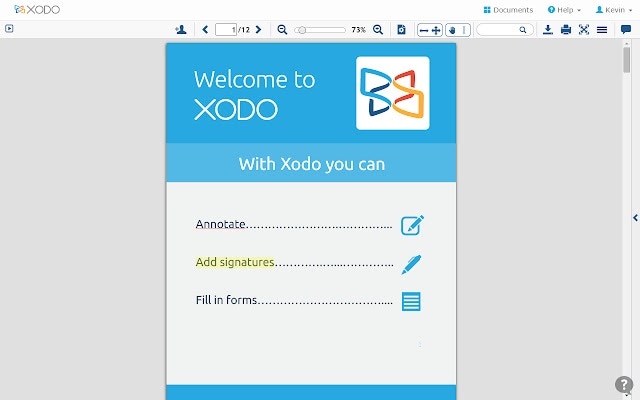
¿Cuál es el mejor escritor de PDF?
Aquí están los mejores escritores de PDF de un vistazo.
Wondershare PDFelement: El mejor escritor y editor de PDF asequible con características de inteligencia artificial.
Adobe Acrobat: El mejor escritor y editor de PDF profesional para Windows y Mac.
CutePDF: El mejor escritor de PDF gratuito para Windows 7, 8, 10.
PDFescape: El mejor escritor de PDF gratuito en línea para editar PDFs.
HiPDF: El mejor escritor de PDF gratuito en línea para escribir en archivos PDF.
Xodo: El mejor escritor de PDF gratuito en línea para convertir PDFs.
Elegir escritores de PDF gratuitos no es una decisión fácil porque depende de sus requisitos específicos. Por ejemplo, si solo necesita una plataforma para enviar documentos para firmar o agregar notas a un documento, entonces Wondershare PDFelement Cloud es una elección obvia. Sin embargo, también debe considerar varios otros factores, como se detalla a continuación:
- Facilidad de uso - Uno de los principales factores en su decisión de utilizar un escritor de PDF gratuito para Windows 10, Windows 11, macOS Monterey y otras plataformas debería ser qué tan fácil es de usar. ¿Las herramientas están claramente etiquetadas con una iconografía ordenada y relevante? ¿Es fácil encontrar una herramienta o está enterrada en el menú? Tales preguntas le ayudarán a evaluar el factor de usabilidad, que es muy importante.
- Características de seguridad - Al compartir archivos PDF, debe poder generar enlaces de uso seguro. Con Wondershare PDFelement Cloud, por ejemplo, los enlaces son absolutamente seguros e incluso puede establecer permisos y una fecha límite para que caduque el acceso, lo que lo hace mucho más seguro que otras plataformas similares.
- Herramientas adicionales - El escritor de PDF gratuito adecuado también debe darle acceso a otras herramientas de PDF para conversión, seguridad, gestión de formularios, etc.
- Integración con el escritorio - No hay muchas herramientas basadas en la nube que estén integradas con utilidades de PDF de escritorio. El más conocido es Adobe Document Cloud, el otro es Wondershare PDFelement Cloud, que está integrado con PDFelement, el editor de PDF de escritorio de Wondershare, que hemos resaltado en la siguiente sección.
Preguntas frecuentes sobre el escritor de PDF
1. ¿Hay un escritor de PDF gratuito?
Sí, hay numerosos escritores de PDF en línea gratuitos disponibles, como PDFescape y HiPDF, diseñados para satisfacer diversas necesidades. Además, muchos de estos escritores de PDF gratuitos también ofrecen actualizaciones pagas para usuarios que buscan características premium adicionales como OCR y procesamiento de archivos ilimitado. Las herramientas en línea son ciertamente más convenientes porque no tienes que instalar nada y puedes acceder al servicio desde cualquier computadora con conexión a Internet y un navegador moderno como Chrome o Edge. Sin embargo, también existen varias desventajas:
- Riesgo de seguridad al cargar/descargar archivos PDF que son confidenciales o sensibles
- Los archivos grandes requieren una conexión rápida y estable
- Deberás iniciar y cerrar sesión cada vez que uses el servicio si estás utilizando una computadora pública o la máquina de otra persona
2. ¿Es gratuito Acrobat Writer?
No.Adobe ofrece un lector de PDF gratuito para ver, compartir, imprimir y anotar PDF sin ningún costo. Sin embargo, si necesitas escribir en pdf, necesitarás acrobata de adobe, que comienza a 12,99/mes.
3.¿Cómo escribir en PDF?
Para escribir en un archivo PDF, necesitas un escritor de PDF. Aquí hay diferentes tipos de escritores de PDF entre los que puedes elegir.
Escriba en PDF con un editor de PDF
- Descargue un escritor y editor de PDF, como Adobe Acrobat o Wondershare pdfelement.
- Abra el documento PDF en el que desea escribir. Haga clic en la herramienta "Comentar" o "Editar" en la barra de herramientas.
- Luego puede agregar texto, modificar el texto existente o marcar pdf.
- Después de hacer sus ediciones, guardar el PDF con los nuevos cambios.
Escribir en PDF en mac con vista previa
- Inicie la vista previa y abra un archivo PDF.
- Haz clic en el botón "Mostrar barra de herramientas de marcado" y selecciona la herramienta "Texto" para añadir texto a los PDF.
Escribir en PDF en línea
- Abre un escritor de PDF en línea, sube tu PDF, añade nuevo texto o haz cambios en el contenido existente.
- Después de editar, descarga el archivo modificado.
4. ¿Hay un escritor de PDF de Microsoft para Windows?
Microsoft Office no ofrece un escritor de PDF. Si no quieres comprar o instalar ninguna extensión adicional para escribir en PDF, se puede utilizar Microsoft Word, que está incluido en Office 365, como escritor de PDF para hacer cambios en archivos PDF existentes. Para hacer eso, tienes que abrir un archivo PDF en Microsoft Word y el archivo se convertirá automáticamente en un documento de Word. Sin embargo, Microsoft Word no puede escribir en imágenes de PDF.
Aunque hay varios escenarios en los que es esencial escribir en PDF, el problema para el usuario es elegir el escritor de PDF adecuado. No quieres uno que te ofrezca un servicio gratuito con muchas restricciones, ni quieres una herramienta con muy poca funcionalidad adicional. Por esa razón, hemos seleccionado una lista de las mejores aplicaciones de escritura de PDF que puedes probar; se han proporcionado opciones tanto en línea como sin conexión.
 100% Seguro | Sin anuncios |
100% Seguro | Sin anuncios |






